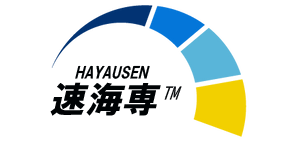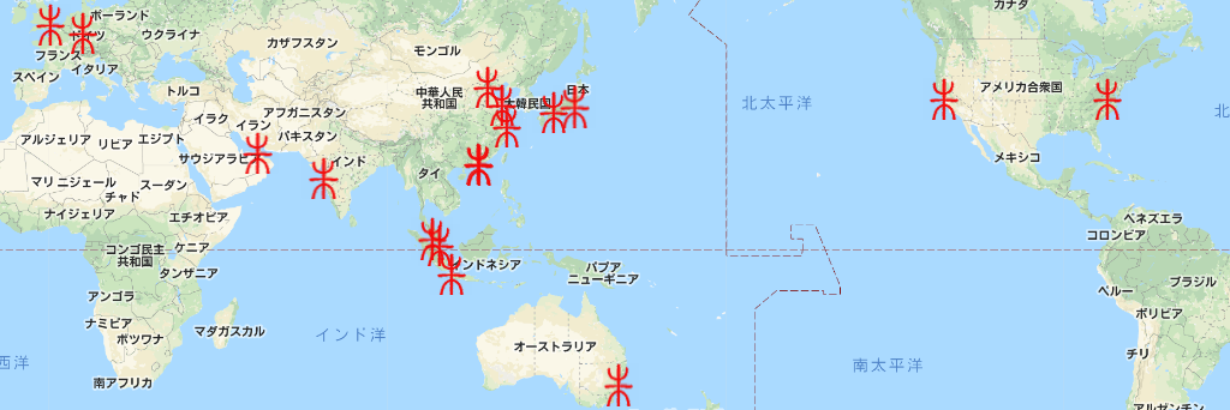YouTuteヘルプ情報
iphoneの場合
バックグラウンド再生は YouTube モバイルアプリでのみ機能し、YouTube Premium メンバーシップが必要です。下記の手順を問題解決のご参考になさってください。
メンバーシップの有効期限が切れていないことを確認する
YouTube Premium メンバーシップの有効期限が切れていないことをご確認ください。確認するには、YouTube アプリでプロフィール写真 [有料メンバーシップ] をタップし、[管理] が表示されるまで下にスクロールします。最近 YouTube Premium メンバーシップの有効期限が切れ、その後もう一度定期購入を申し込んだ場合は、再登録が完了してオフライン動画を利用できるようになるまでに数時間ほどかかります。すぐに動画を見る必要がある場合は、その他メニュー
をタップして [一時保存を再試行] を選択します。
YouTube Premium にもう一度ログインする
YouTube Premium のメンバーシップに関連付けられているアカウントにログインしていることを確認します。
- 一度ログアウトしてから、YouTube Premium に関連付けられたアカウントにログインし直します。
- YouTube のサイト上に、YouTube のロゴではなく YouTube Premium のロゴが表示されていることを確認します。
お住まいの地域で YouTube Premium が利用可能かどうか確認する
YouTube Premium の特典は、YouTube Premium をご利用いただける地域でのみ機能します。YouTube Premium がご利用可能な地域であることをご確認ください。
バックグラウンド再生の設定を確認する
YouTube アプリのバックグラウンド再生の設定が無効になっていないことを確認してください。
YouTube アプリを更新する
お使いの YouTube アプリが最新バージョンであることをご確認ください。そのためには、デバイスのアプリストアにアクセスし、保留中の YouTube アプリの更新があるか確認します。
新しいスマートフォンの場合や、最近スマートフォンを復元した場合は、YouTube アプリのバージョンが古くなっている可能性があります(12.0 より前のバージョンは古いと見なされます)。
スマートフォンのモバイルデータ設定を確認する
モバイル デバイスの設定で YouTube のバックグラウンド データが有効になっているか確認してください。
ーーーーーーーーーーーーーーーーー
Adroidの場合
メンバーシップの有効期限が切れていないことを確認する
YouTube Premium メンバーシップの有効期限が切れていないことをご確認ください。確認するには、YouTube アプリでプロフィール写真 [有料メンバーシップ] をタップし、[管理] が表示されるまで下にスクロールします。
最近 YouTube Premium メンバーシップの有効期限が切れ、その後もう一度定期購入を申し込んだ場合は、再登録が完了してオフライン動画を利用できるようになるまでに数時間ほどかかります。すぐに動画を見る必要がある場合は、その他メニュー をタップして [一時保存を再試行] を選択します。
YouTube Premium にもう一度ログインする
YouTube Premium のメンバーシップに関連付けられているアカウントにログインしていることを確認します。
- 一度ログアウトしてから、YouTube Premium に関連付けられたアカウントにログインし直します。
- YouTube のサイト上に、YouTube のロゴではなく YouTube Premium のロゴが表示されていることを確認します。
お住まいの地域で YouTube Premium が利用可能かどうか確認する
YouTube Premium の特典は、YouTube Premium をご利用いただける地域でのみ機能します。YouTube Premium がご利用可能な地域であることをご確認ください。
バックグラウンド再生の設定を確認する
YouTube アプリのバックグラウンド再生の設定が無効になっていないことを確認してください。
YouTube アプリを更新する
お使いの YouTube アプリが最新バージョンであることをご確認ください。そのためには、デバイスのアプリストアにアクセスし、保留中の YouTube アプリの更新があるか確認します。
新しいスマートフォンの場合や、最近スマートフォンを復元した場合は、YouTube アプリのバージョンが古くなっている可能性があります(12.0 より前のバージョンは古いと見なされます)。
スマートフォンのモバイルデータ設定を確認する
モバイル デバイスの設定で YouTube のバックグラウンド データが有効になっているか確認してください。
パソコンの場合
一般的な問題の解決方法
メンバーシップの有効期限が切れていないことを確認する
YouTube Premium メンバーシップの有効期限が切れていないことをご確認ください。有効期限は youtube.com/paid_memberships でご確認いただけます。
YouTube Premium にもう一度ログインする
YouTube Premium のメンバーシップに関連付けられているアカウントにログインしていることを確認します。
- 一度ログアウトしてから、YouTube Premium に関連付けられたアカウントにログインし直します。
- YouTube のサイト上に、YouTube のロゴではなく YouTube Premium のロゴが表示されていることを確認します。
お住まいの地域で YouTube Premium が利用可能かどうか確認する
YouTube Premium の特典は、YouTube Premium をご利用いただける地域でのみ機能します。YouTube Premium がご利用可能な地域であることをご確認ください。
バックグラウンド再生の設定を確認する
YouTube アプリのバックグラウンド再生の設定が無効になっていないことを確認してください。
YouTube アプリを更新する
お使いの YouTube アプリが最新バージョンであることをご確認ください。そのためには、デバイスのアプリストアにアクセスし、保留中の YouTube アプリの更新があるか確認します。
新しいスマートフォンの場合や、最近スマートフォンを復元した場合は、YouTube アプリのバージョンが古くなっている可能性があります(12.0 より前のバージョンは古いと見なされます)。
スマートフォンのモバイルデータ設定を確認する
モバイル デバイスの設定で YouTube のバックグラウンド データが有効になっているか確認してください。
その他の解決方法
他のアプリが音声を再生していないか確認する
開いている他のアプリが音声を再生していないことを確認します。他のアプリが音声を再生している間は、バックグラウンド再生は機能しません。
YouTube アプリまたはデバイスを再起動する
YouTube アプリまたはモバイル デバイスを起動してから長い時間が経っている場合、スムーズなバックグラウンド再生を行うためのリソースが不足していることが考えられます。一度 YouTube アプリを閉じたり、スマートフォンを再起動したりしてみてください。
インターネットの通信速度を確認する
動画を一時保存するには良好なインターネット接続が必要です。ご使用のデバイスが 3 Mbps 以上の Wi-Fi ネットワーク、または 3G、4G、LTE の通信速度に対応するデータプランのモバイル ネットワークに接続されていることを確認します。現在のインターネット速度がご不明な場合は、オンラインで速度テスト(英語)を実施できます。
スマートフォンの通知設定を確認する
YouTube アプリの通知をすべてブロックしていないかどうか確認します。これはデバイスの設定で確認できます。通知をブロックしている場合は、YouTube アプリのスムーズな実行や、バックグラウンドでのインターネット アクセスの妨げとなる場合があります。
サポートへのお問い合わせとサービスに関するフィードバックの送信
引き続き問題が発生する場合は、サポートにお問い合わせください。サポートにお問い合わせの際は、次の点をお伝えください。
- 他のアプリを開くとすぐに音が停止するのか、しばらく再生された後に予期せず停止するのかをお知らせください。
- アプリに戻ったときに表示されるエラー メッセージがあればお知らせください。
- アプリ内のフィードバック機能から送信してください。
YouTube にフィードバックを送信する:
- 問題に関するフィードバックを送信することもできます。回答は得られませんが、フィードバックの内容は YouTube によって確認されます。
- フィードバックを送信するには、YouTube でプロフィール写真
[フィードバック]
を選択します。
- [システムログ] のチェックボックスをオンにします。これは、YouTube が問題を詳しく把握するうえで役立ちます。